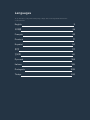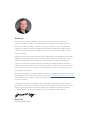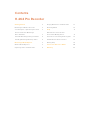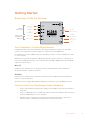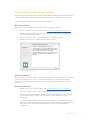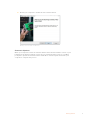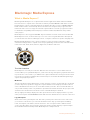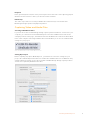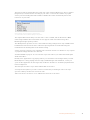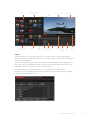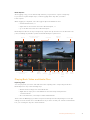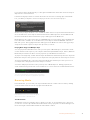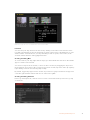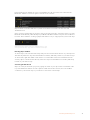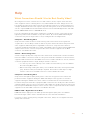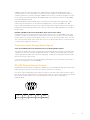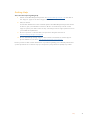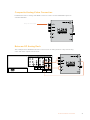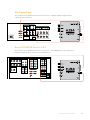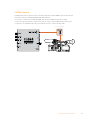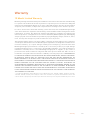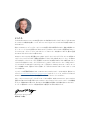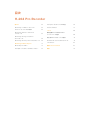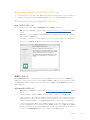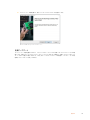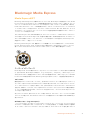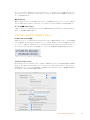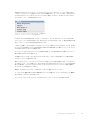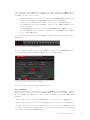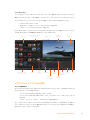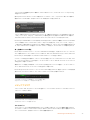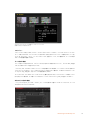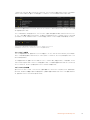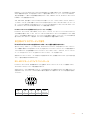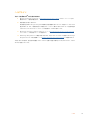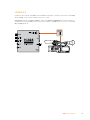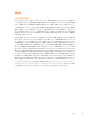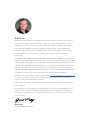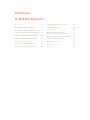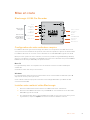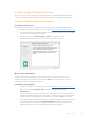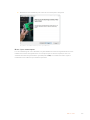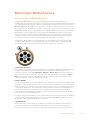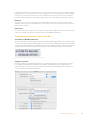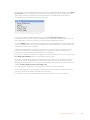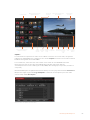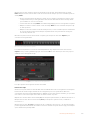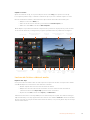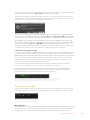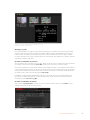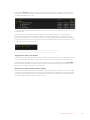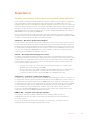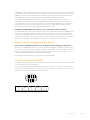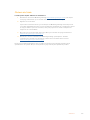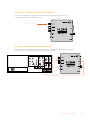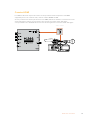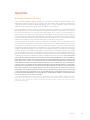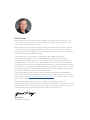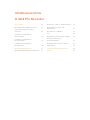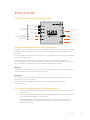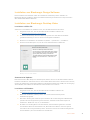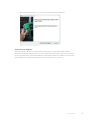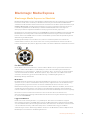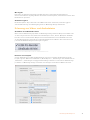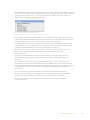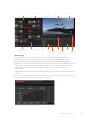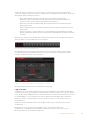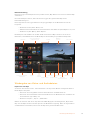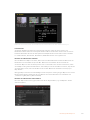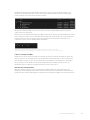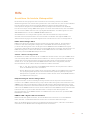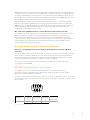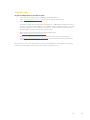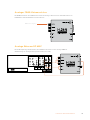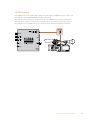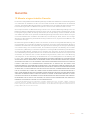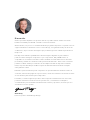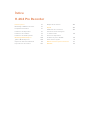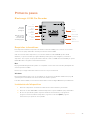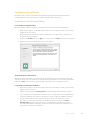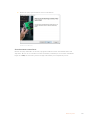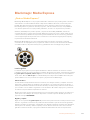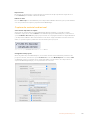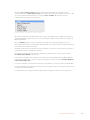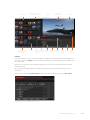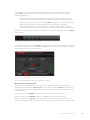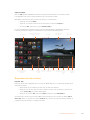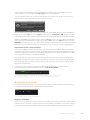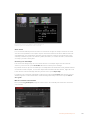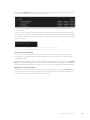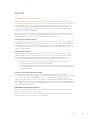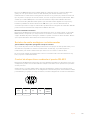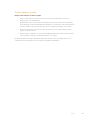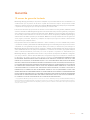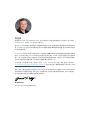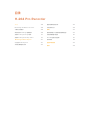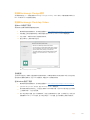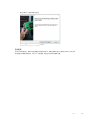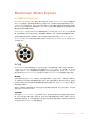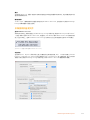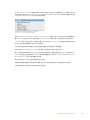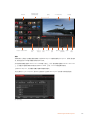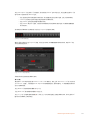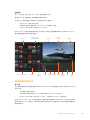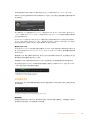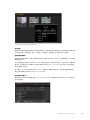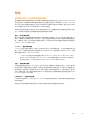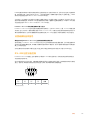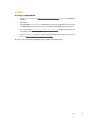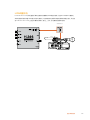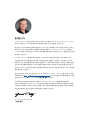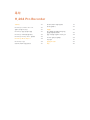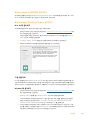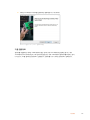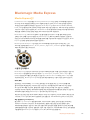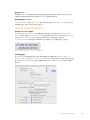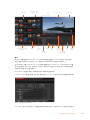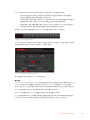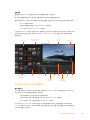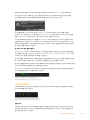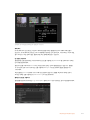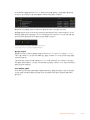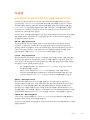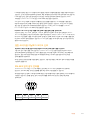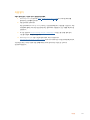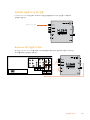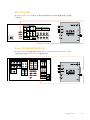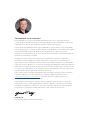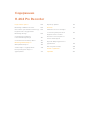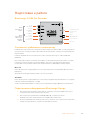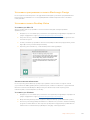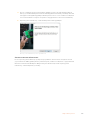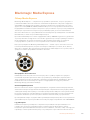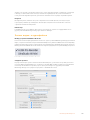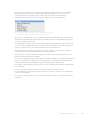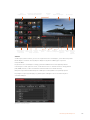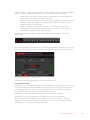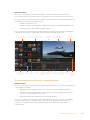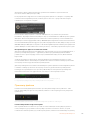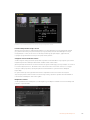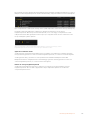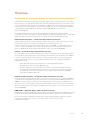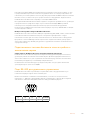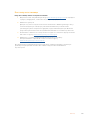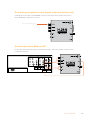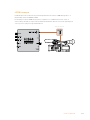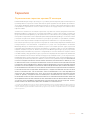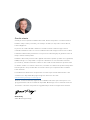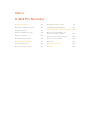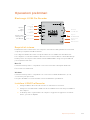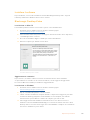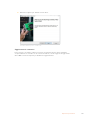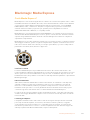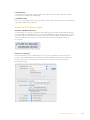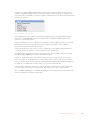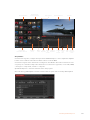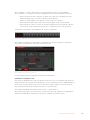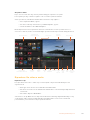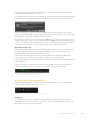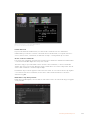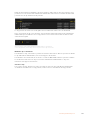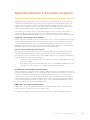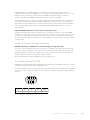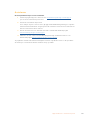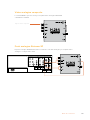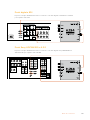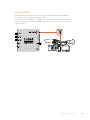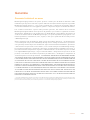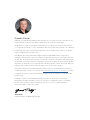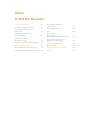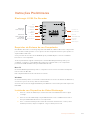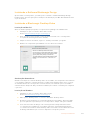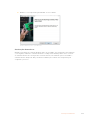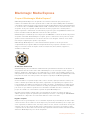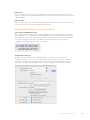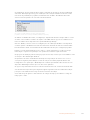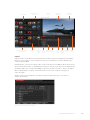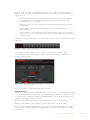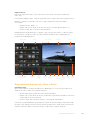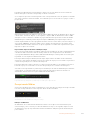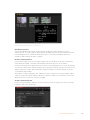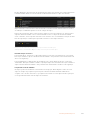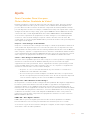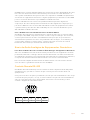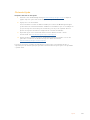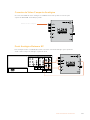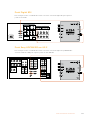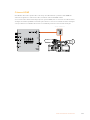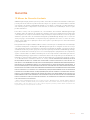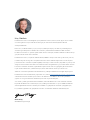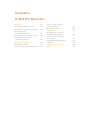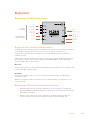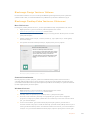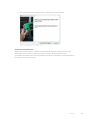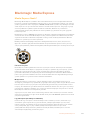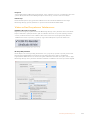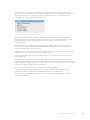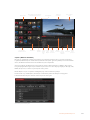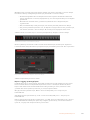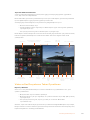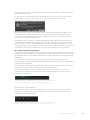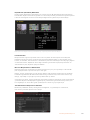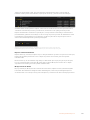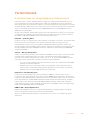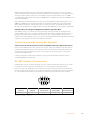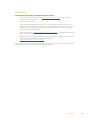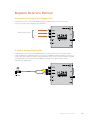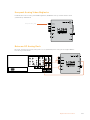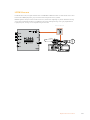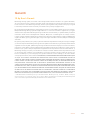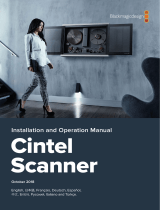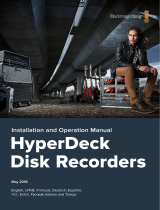ページが読み込まれています...
ページが読み込まれています...
ページが読み込まれています...
ページが読み込まれています...
ページが読み込まれています...
ページが読み込まれています...
ページが読み込まれています...
ページが読み込まれています...
ページが読み込まれています...
ページが読み込まれています...
ページが読み込まれています...
ページが読み込まれています...
ページが読み込まれています...
ページが読み込まれています...
ページが読み込まれています...
ページが読み込まれています...
ページが読み込まれています...
ページが読み込まれています...
ページが読み込まれています...
ページが読み込まれています...
ページが読み込まれています...
ページが読み込まれています...
ページが読み込まれています...
ページが読み込まれています...

ようこそ
このたびはH.264 Pro Recorderをお買い求めいただき誠にありがとうございます。ビデオをH.264
に リ ア ル タ イ ム で 簡 単 に 変 換 し 、ウ ェ ブ 、
iPhone
、
iPad
、
Apple
TV
、
YouTube
などに使 用できるよう
に なりました!
従来、H.264エンコーディングは、ソフトウェアの処理に非常に時間がかかるか、高速で高価なコン
ピューターハードウェアが必要かのどちらかでした。H.264 Pro Recorderは 、高 品 質 の H.264ハー
ドウェアエンコーディング・エンジンおよびイメージプロセッサーを内蔵しているので、優れた品質
のH.264ビデオをリアルタイムで得られます。
H.264 Pro Recorderは 、高 品 質 の SDI、HDMI、コンポーネントアナログビデオ、そして一般的なコ
ン ポジットアナログ ビ デオ から 、驚 異 的 な 品 質の デジタルビ デ オ を 作 成しま す。サードパー ティ製 の
S
ビデオ対応ブレイクアウトケーブル(同梱されていません)を使用すればSビデオも使用でき、2チャ
ンネルのプロ仕様 バランスオーディオ入 力をサポートします。これらのインターフェースを全てサポー
トしているため、あらゆるデバイスからエンコード可能です。さらに
RS
-
422
リモートコントロール
ポートも搭載しており、通常のビデオと同様に、デッキからH.264ビデオをバッチキャプチャーする
こともできます。
インストールの所 要時 間は約 5分です。H.264 Pro Recorderをインストールされる前に、弊社のウェ
ブ サ イ ト( www.blackmagicdesign.com/jp/support)のサポートページで、このマニュアルおよび
H.264 Pro Recorderソフトウェアの最新バージョンをダウンロードしてください。
また、ソフトウェアのアップデートをダウンロードされる際は、お使いのH.264 Pro Recorderをご
登録いただきますようお願い致します。H.264 Pro Recorderのソフトウェアアップデートや新機 能
について、随時お知らせ致します。私たちは、常に新機能の開発および改善に努めていますので、
ユーザーの皆様からソフトウェア改善に関するご意見をいただければ幸いです。
Blackmagic Design CEO
グ ラント・ペ ティ

目次
H
.
264
Pro
Recorder
始めに 28
Blackmagic
H.264 Pro Recorder 28
コンピューターのシステム 要 件 28
Blackmagic
ビデオハードウェアの
インストール
28
Blackmagic
Designソフトウェア
のインストール
29
Blackmagic
Desktop Videoの イ ン ス ト ー ル 29
Blackmagic
MediaExpress 31
Media
Expressとは? 31
ビデオ/オーディオファイルのキャプチャー 32
ビデオ/オーディオファイルの再生 36
メディア ブ ラウ ザ 37
ヘルプ 40
最高品質のビデオを得るための
インターフェース 選 択
40
民生用のアナログオーディオ信号 41
RS
-422リモートデバイスコントロール 41
ヘルプライン 42
接 続リファレンスガイド 43
保証 47

始めに
Blackmagic
H
.
264
Pro
Recorder
コンピューターのシステム要 件
H.264 Pro Recorderが非圧縮ビデオのH.264フォーマットへのエンコード処理を行うため、コンピュー
タ ー は 、エ ン コ ー ド さ れ た
MP4ファイルをキャプチャーする性能に対応していれば問題ありません。
H.264 Pro Recorderと コ ン ピ ュ ー タ ー を 接 続 す る に は 、タ イ プ AーMini B( オ ス )の USB 2.0ケーブルが
必 要です。
H
.
264
Pro
Recorder
のコンフィギュレーションおよびコントロール用に、すべてのプラットフォームに
Blackmagic Desktop Videoソフトウェアをインストールする必要があります。使用するコンピューター
は、
4GBのRAMおよびビデオキャプチャー専 用の USB 2.0ポートを搭載している必要があります。
Mac OS
Desktop
Video
ソ フ ト ウ ェ ア は 、最 新 バ ー ジ ョ ン の
Yosemite
または
El
Capitan
の
Mac
OS
で 動 作します。
IntelベースのMacコンピューターが 必 要です。
Windows
Desktop Videoソフトウェアは、最新バージョンのサービスパックがインストールされた64-bit版Windows
7、8、10で 動 作します。
MP4ム ー ビーファ イル を 開 くに は 、Windows用の最 新バージョンのApple QuickTimeが 必 要です。
Blackmagic
ビデオハードウェアのインストール
1 同梱の外部電源をH.264 Pro Recorderに 接 続 し 、電 源 を オ ン に し ま す 。
2
タイプAーMini B( オ ス )の USB 2.0ケーブルで、H.264 Pro RecorderとコンピューターのUSB
2.0ポートを接 続します。
3 Desktop Videoソフトウェアがすでにインストールされており、内部ソフトウェアをアップデート
す る 場 合 は 、「
Update」をクリックして画面の指示に従ってください。
オーディオ 左
オーディオ 右
Y、
NTSC/PAL
アナログ
ビデオ入力
アナログオーディオ
入力用の
1/4インチ
TRSジャック
B-Y、
Sビデオ Y
R-Y、
Sビデオ C
RS-422
デッキコントロール
3G/HD/
SD-SDI入力
USB 2.0接続
電源
28
始めに

Blackmagic
Design
ソフトウェアのインストール
ハードウェアをインストールしたら、次は、Blackmagic Design Desktop Videoソフトウェアをインス
トールします。このセクションの「Mac OS/Windowsにインストール」をそれぞれ参照してください。
Blackmagic
Desktop
Video
のインストール
Mac OSにインストール
ソフトウェアをインストールする前に、管理者権限があることを確 認してください。
1 最新のドライバーを使用しているかどうかを www.blackmagicdesign.com/jp/support で確認
します。
2
使 用するハードウェアに付属するメディアまたはダウンロードしたディスクイメージから、「Desktop
Video Installer」を 起 動 し ま す 。
3 「Continue」 、「 Agree」 、「 Install」ボタンをクリックして、ソフトウェアをインストールします。
4 コンピューターを再起 動して、新しいソフトウェアドライバーを有 効にします。
MacのDesktop Video Installer
自 動 アップ デ ート
Mac
を再起動するたびに、ソフトウェアがハードウェアの内部ソフトウェアのバージョンを確認します。
内部ソフトウェアとドライバーのバージョンが一致しない場合は、内部ソフトウェアをアップデートする
よう指示が表示されます。「
OK
」を ク リ ッ ク し て ア ップ デ ー ト を 開 始 し 、
Mac
を 再 起 動 して アップ デ ート
を完 了させます。
Windowsにインストール
1 最新のドライバーを使用しているかどうかを www.blackmagicdesign.com/jp/support で確認
します。
2 「Desktop Video」フォルダーを開き、「Desktop Video」イ ン ス ト ー ラ ー を 起 動 し ま す 。
3
システムにドライバーがインストールされます。「
Do
you
want
to
allow
the
following
program
to
install software on this computer?( 次のプ ログラムにこのコンピュー ター へのソフトウェアの イ
ンストールを許可しますか?)」 という警告が表示されるので、「
Yes
」を ク リ ッ ク し て 続 け ま す 。
4
「Found new hardware(新しいデバイスが見つかりました)」というダイアログとハードウェア・
ウィザードが表示されます。「Install automatically( 自 動 で イ ン ス ト ー ル )」を 選 択 す る と 、必 要 な
Desktop Videoドライバーをシステムが検出します。その後、「Your new hardware is ready for
use(デバイスの使用準備が整いました)」というダイアログが表示されます。
29
始めに

Blackmagic
Media
Express
Media
Express
とは?
Blackmagic
Media
Express
は 、洗 練 さ れ た ソ フ ト ウ ェ ア で す 。
Media
Express
を使用することで、
H
.
264
Pro Recorderでビデオおよびオーディオを業 界 標 準のMP4ファイルにキャプチャーできます。フレーム
アキュレートなRS-422デバイスコントロールにも対応しています。ビデオソース(HD1080、HD720、
NTSC
、
PAL
)およびフレームレートを自動検出します。プログレッシブおよびインターレースのビデオ
ソースのキャプチャーに対応しており、キャプチャーされたファイルは、
Mac
OS
、
Windows
、ポ ー タ ブ
ルビデオプレーヤーのメディアプレーヤーソフトウェアとの互換性を最大に維持するために、プログレッ
シブ フォーマットで 保 存 され ま す。
また、Media Express 3は、CMX EDL読み込み、そしてフレームアキュレートなRS-422デッキコントロー
ルにも対応しています。Media Expressは、高速で正確性が高く、簡単に使用できます。スチルフレーム
をデッキから直 接 キャプ チャーして、スチル イメージとして保 存 することも可能 です。Media Expressは、
完璧なキャプチャー・再生ソリューションです。
Blackmagic Media Express 3は、複 雑なノンリニア編 集ソフトウェアを使 用せずに、ウェブやiPad™、
iPod™、iPhone™、Apple TV™、YouTube™ など で 使 用さ れて い るのと同 じファイルフォーマットで、
新しいプログラムや 古いプログラムのコンテンツをキャプチャーしたい 場 合に最 適なツールです。
ユ ー ザ ー イン ターフェース
Media Expressは、サイズの異なるモニターや小さいノートパソコンのスクリーンなどに合わせ、簡単に縮
小・拡 大 で きま す。Media Expressを 開 く と 、「 Log and Capture」 、「 Playback」 、「 Edit to Tape」ビ ュ ー
が色分けされており、現在選択されているモードが一目で確認できます。「Edit to Tape」ビ ュ ー は H.264
Pro Recorderでは使用できませんが、Blackmagic Designの他のキャプチャー・再生製品で使用できます。
メディアリスト
画 面 左 側 の メ デ ィ ア リ ス ト に は 、「 Scratch」、作成したすべてのビン、そして読み込 み/キャプチャー/
キ ャプ チ ャー 用 に ロ グ 付 けした あ ら ゆ るメディア が 常 に 表 示 され ま す。メディア はタイムコ ードリスト
ビューやサムネイルビューで 表示できます。また、好みに合わせてメディアをフィルターにかけることも
可 能 で す。検 索 フィールド で は 、メディア名 ま た は メディアメタデ ー タに 入 力したファイル 属 性 を 使 用し
て、メディアを簡単に探し出せます。プロジェクトの名前およびフォーマットは、
Media
Express
ウィン
ドウの左 下に表 示 されます。
右上のウィンドウには、常にビデオプレビューが表示されます。ビデオプレービューウィンドウの上部に
タイムコ ードが 表 示 さ れ 、RS-422デバイスコントロールが接続されていない場合は「NO REMOTE」と
表 示されま す。
ログ&キャプチャー(
Log
and
Capture
)
「Log and Capture」タブをクリックしてください。ビデオプレビューウィンドウに、カメラ/デッキから
のビデオソースが表示されます。このタブでは、クリップの名前や説明、リール番号、お気に入り登録な
ど、キャプチャーするクリップのメタデータを入 力できます。デバイスコントロール 有り/無しのキャプ
31
BlackmagicMediaExpress

チャー、イン点/アウト点付きのログクリップのキャプチャー、バッチキャプチャーが可能です。メディアリ
スト内にキャプチャーされたクリップ をダ ブルクリックすると、
Media
Express
は 自 動 で「
Playback
」
ビュー に切り替 わります。
再 生(
Playback
)
緑 色 の「 Playback」ビューでは 、再生されているクリップの映 像 がビデオプレビューウィンドウに表示さ
れます。お 気 に入りボタンをクリックすると、クリップ をメディアリストのお 気に入りに追 加 で きます。
テ ー プ へ の 編 集(
Edit
to
Tape
)
「Edit to Tape」ビ ュ ー は H.264 Pro Recorderでは使用できませんが、Blackmagic Designの他のキャ
プチャー・再生製品で使用できます。
ビデオ/オーディオファイルのキャプチャー
H
.
264
Pro
Recorder
の選択
お使いのコンピューターにBlackmagic Designのキャプチャー 製 品を2台以上インストールまたは接続
している 場 合は 、Media Expressの「 Device」メ ニ ュ ー に 進 み 、H.264 Pro Recorderを 選 択してくださ
い。このページの例では、1台のコンピューターにDeckLinkカードとH.264 Pro Recorderがインストール
されています。H.264 Pro Recorderを選択して、プロジェクトに最 適なH.264設 定を選 んでください 。
「Device」メ ニ ュ ー で 、H.264 Pro Recorderを選択。
プ ロジェクトの セットアップ
Media Expressで クリップをキャプチャーする前に、作 業 を行うプロジェクトの設 定を選 択する必 要が
あります。Mac OSで は「 Media Express」>「 Preferences」、Windowsで は「 Edit」>「 Preferences」
を 選 択 し ま す 。グ レ ー ア ウ ト し て い る 設 定 は 、他 の Blackmagic Designキャプチャー製品用の設定なの
で、H.264 Pro Recorderでは必要ありません。
32
BlackmagicMediaExpress

作業中のH.264プ ロ ジ ェ ク ト の フ レ ー ム サ イ ズ は「 Project Video Format」フ ィ ー ル ド で 設 定 し ま す 。
「Native (Progressive)」を選択してビデオをフル解像度でエンコーディングするか、またはiPadや
YouTubeなどポピュラーなデバイスプリセットの中から選択してください。H.264 Pro Recorderは、
ビデオのフレームレートを自動で検出します。
ビデオフォーマットは、ポピュラーなデバイスや、フル解像 度の
ネイティブ(プログレッシブ)ビデオから選択可能。
H.264 Pro Recorderを使 用する際、キャプチャーファイルフォーマットは、常にビデオコーデックをH.264に、
ファイルフォーマットを MP4に 設 定します。Blackmagic Designの他のキャプチャー製品を使用する場
合 は 、こ の メ ニ ュ ー に そ の 他 の 選 択 肢 が 表 示 さ れ ま す 。
「Quality(品質)」ボタンを押すと、H.264エ ン コ ー デ ィ ン グ 設 定 に ア ク セ ス で き ま す 。こ れ は 、H.264
Pro Recorderが有効なビデオ入力信号を検出した際にのみ使用可能です。最大ビットレートは、デフォ
ルト設定のままにしておくことを推奨します。
キャプチャーしたビデオおよびオーディオの保 存先を設 定し、コマ落ちが 検 出された際 にキャプチャー/
再生を停止するかどうかを選択します。
SD
品 質 の プ ロ ジ ェ ク ト は 、「
Use
Anamorphic
SD
16
:
9
」チェックボックスを有効にしている場合を除き、
4:3アスペクトレシオに設定されます。
通常、ビデオアプリケーションは、バックグラウンドに回るとビデオの再生を停止します。フォアグラウン
ドで他のアプリケーションを開いても、
Media
Express
から
Blackmagic
ビデオハードウェアに再生を継
続 し た い 場 合 は 、「 Continue playback when in the background(バックグラウンドで再生を継続)」
チェックボックスを有効にしてください。
最後は、
RS- 422デッキコントロール対応のテープデッキに関するオプションです。
テープデッキは 、編 集を実行する前に数 秒間のプリロールが必 要です。プリロールがあることで、編集が
始 まる 前 に テ ープ の ス ピード が 安 定 しま す。
タイムコードオフセットは、タイムコードをビデオにキャリブレーションするよう設 定できます。
33
BlackmagicMediaExpress

メディアリスト 検 索フィールド
タ イ ム コ ー ド リ ス ト 、サ ム ネ イ ル 、
お気に入りビュー VTR/デッキタイムコード ビデオプレビュー
クリップ ビ ン キャプ チャー
オプション
トランスポ ート
コントロール
スチルフレ ーム
取り込 みボタン
プ ロ ジ ェ ク ト 名 、ビ デ オ
フォーマット、フレームレート
リモート
インジケ ーター
ログ情報マークイン/
マークアウト
オーディオ
メーター
オーディオ
チャンネル
有効/無効
キャプチャー
ビデオのキャプチャーは簡単です。必要な作業は、ビデオソースを接続してMedia Expressの環境設定
を 行 い 、「
Capture
」ボ タ ン を 押 す だ け で す 。ビ デ オ は
H
.
264
フォーマットにエンコードされ、
MP4
ファイ
ルに保 存され ます。
最初にビデオソースをH.264 Pro Recorderの 入 力 に 接 続 し ま す 。ビ デ オ ソ ー ス を 1つだけH.264 Pro
Recorder
に接続することで、使用するソース(例:
SDI
、
HDMI
、コ ン ポ ー ネ ン ト 、
S
ビ デ オ 、コ ン ポ ジ ッ ト
アナログビデオ)が自動的に検出されます。
Media Expressを 開 い た ら 、「 Preferences」でプロジェクトのビデオフォーマットを選択します。
赤 い「
Log
and
Capture
」タ ブ を ク リ ッ ク し 、ロ グ 情 報 欄 の「
Description
」フ ィ ー ル ド に ビ デ オ に 関 す る
説 明 を入 力します。
ビデオに関する情報を入力
34
BlackmagicMediaExpress

「Description」フィールドの 横にあ る「 +」ボタンをクリックすると、同フィールドの 情 報 が「 Name」
フィールドに 追 加されます。他 のフィールドの 情 報を「
Name
」フィールドに 追 加したい 場 合 は 、各フィー
ル ド の 横 の「 + 」ボ タ ン を ク リ ッ ク し ま す 。
各フィールド横のカチンコアイコンをクリックすると、それぞれの数値を増加できます。また、それ
ぞれのフィールドに直接入力し、名前や数値をカスタマイズすることも可能です。
「
Name」フィールドのテキストは、これからキャプチャーするクリップに適用されます。
クリップをお 気 に入りとしてログしたい 場 合は 、「
Name」フィールドの横にある星型アイコンを
クリックしてください 。
クリップ名の確認プロンプトを、キャプチャーを行う前に毎回表示させたい場合は、「
Name」
フィールドの横にある「!」アイコンをクリックしてください。クリップ名の確認プロンプトが表示さ
れ 、ク リ ッ プ 名 を 変 更 で き ま す 。
キャプチャーする
2
つのオーディオチャンネルを選択し、「
Capture
」ボタンをクリックしてキャプチャー
を開 始します。
キャプチャーするオーディオチャンネル番号を設定。
キャプチャーを終了するときは、「Capture」ボタンを再 度クリックすると、クリップが 自動 で 保 存されます。
クリップを消去するか保存するか選択したい場 合は、「Esc」キ ー を 押 し てく だ さ い 。
「Capture」ボ タ ン を ク リ ッ ク し て キ ャ プ チ ャ ー を 開 始
キャプチャーしたクリップはメディアリストに追加されます。
クリップのロギング
H
.
264
Pro
Recorder
とデッキが
RS
-
422
シリアル ケーブルで 接 続 さ れてい ることを 確 認してください 。
Media Expressのトランスポートコントロールを 使 用できるよう、デッキのリモート/ローカルスイッチ
を リ モ ー ト に 設 定 し ま す 。標 準 の
J
、
K
、
L
シ ョ ー ト カ ッ ト キ ー で 、前 後 に シ ャ ト ル ま た は 一 時 停 止 の 操 作
が 可能 です。
「
Mark In」ボ タ ン を ク リ ッ ク し て イ ン 点( In)を 設 定 す る か 、シ ョ ー ト カ ッ ト キ ー「 I」を 使 用 し ま す 。
「Mark Out」ボ タ ン を ク リ ッ ク し て ア ウ ト 点( Out)を 設 定 す る か 、シ ョ ー ト カ ッ ト キ ー「
O
」を 使 用 し ま す 。
「
Log
Clip
」ボタンをクリックしてクリップのログ を行 うか、ショートカットキー「P」を 使 用 し ま す 。ロ ギ
ン グ した クリップ がメディアリスト に 表 示 さ れ ま す。クリップ のアイコン に は 赤 い X印 が つ い て お り 、そ の
メディアがオフラインであることが確認できます。
35
BlackmagicMediaExpress

バッチキャプチャー
クリップ を ロ ギ ン グ したら 、単 一 の クリップ を キ ャプ チ ャー した い 場 合 は「
Clip
」ボ タ ン を ク リ ッ ク し ま す 。
複数のクリップをキャプチャーしたい場合は、バッチキャプチャーしたいすべてのクリップをロギングします。
ロギングが完了したクリップをメディアリストから選択し、以下のいずれかの操作を行います。
「
Batch」ボ タ ン を ク リ ッ ク す る
選 択したクリップ を右クリックして、「
Batch Capture」を 選 択 す る
「
File」メ ニ ュ ー か ら「 Batch Capture」を 選 択 す る
Media Expressはテープにキュー出しして、イン点からアウト点までクリップを正確にキャプチャーします。
その際、Media Expressの環境設定で設定したハンドルも含まれます。
ビデオ/オーディオファイルの再生
クリップの読み込 み
以 下の いず れ か の 方 法 で ビ デ オ や 他 のメディア を Media Expressにキャプチャー/読み込みした後、それ
らのビデオやオー ディオを再 生 で きます。
メディアリスト 内 の 何 もな い 部 分 を ダ ブル クリック する 。
メディアリスト内の 何もない部分で右クリックし、コンテクストメニューから「
Import
Clip
」を
選択する。
「
File」 メ ニ ュ ー か ら 、「 Import」 、「 Media Files」の順に選択する。
次 に 、「
Open
Video
Clip
」ダイアログボックスから読み込みたい
MP4
クリップを選択します。選択した
ク リ ップ が メ デ ィア リ ス ト の「
Scratch
」欄に表示されます。メディアリストにビンを作成している場合は、
好きなビンにクリップをドラッグできます。
クリップ ビ ン お気に入り
選択
トランスポ ート
コントロール
スチルフレ ーム
取り込 みボタン
プ ロ ジ ェ ク ト 名 、ビ デ オ
フォーマット、フレームレート
リモート
インジケ ーター
クリップ 情 報マークイン/
マークアウト
オーディオ
メーター
メディアリスト 検 索フィールド
タ イ ム コ ー ド リ ス ト 、サ ム ネ イ ル 、
お気に入りビュー
VTR/デッキ
タイムコ ード ビデオプレビュー
オーディオ
チャンネル
有効/無効
36
BlackmagicMediaExpress

メディアをビンに直接読み込みたい場合は、そのビンを右クリックし、コンテクストメニューで「Import Clip」
を 選 択してください 。
読み込 んだファイルがメディアリストの既存のクリップのフレームレート/サイズと一致しない場 合は、
新 規プ ロジェクトを 作成し、現 在 のプロジェクトを 保 存 するよう指 示されます。
メディア を 読 み 込 むもう1つの方法は、Final Cut Pro 7から書き出した XMLファイル を 使 用 する方 法で す。
「File」 メ ニ ュ ー か ら 、「 Import」 、「 Media Files」の順に選択します。使用したいXMLファイル を 開 くと 、
もとのFinal Cut Proプ ロ ジェクトの すべ てのビ ンとメディア がメディアリストに 表 示 され ま す。
Media
Express
は
CMX
EDL
フ ァ イ ル の 読 み 込 み に も 対 応 し て お り 、他 の ビ デ オ 編 集 ソ フ ト ウ ェ ア か ら の
EDL
ファイルを 使 用してクリップのバッチキャプチャーを行うことも可能 です。「File」 メ ニ ュ ー か ら 、「 Import」、
「CMX EDL」の順に選択します。EDLファイルを選択して開きます。メディアリストにログ情報が表示されま
す。ロ ギ ン グ さ れ た クリップ を 選 択 して バッチ キ ャプ チ ャ ー を 実 行 し 、デ ッ キ か らクリップ を 読 み 込 み ま す。
単一/ 複数のクリップの再生
Media ExpressのビデオプレビューウィンドウでH.264ファイルを再生し、お使いのコンピューターのデフォ
ルトの音声出力でオーディオをモニタリングできます。あるいは 、QuickTime Player、iTunes、Windows
Media Player、VLCを 使 用して、H.264ファイルをフルスクリーンで再生できます。
1
つのクリップを再生 する場 合 は 、メディアリスト内の再生したいクリップ をダ ブルクリックします。また
は 、メディアリスト内のクリップ を 選 択し、キーボードのスペースバーまたはトランスポートコントロール
の 再生 ボタンを 押してください 。
複 数 の クリップ を 再 生 す る 場 合 は 、メディアリスト 内 の 再 生した い クリップ を 選 択 し 、キ ー ボ ード のス ペ ー
スバーまたはトランスポートコントロールの再生ボタンを押します。
Media
Express
のビデオプレビューウィンドウでビデオが再生されます。再生中、各トラックの有効/無
効ボタンで、モニタリングするオーディオチャンネルのオン/オフを切り替えられます。
トランスポートコントロールを 使 用して、クリップの再生、停止、
次/前のクリップへの移動、ループ再生などが可能です。
メディアブラウザ
メディアリストでは 、右上のビューボタンを選 択して、クリップをサムネイルビューまたはタイムコード
リストビューで 表 示で きます。
メディアリストでは 、クリップの表 示をタイムコードビュー
またはサムネイルビューから選択できます。
サムネイルビュー
サムネイルビューでは、最も直感的な形式でクリップを表示できます。クリップの情報を確認するには、
マウスのカーソルをクリップのサムネイル の上に合わせ、次にサムネイル の右下に表れる情 報アイコンを
クリックしてください 。吹き出しをクリックすると情 報 が 隠 れます。
37
BlackmagicMediaExpress

各サムネ イル の ポップ アップ 情 報 アイコンをクリックすると、
情 報 が 吹 き出しで 表 示されます。
リストビュー
メディアリストの右上にあるタイムコードリストボタンをクリックすると、クリップ をタイムコードリスト
ビューで表示できます。メディアリストの下部にある水平方向のスクロールバーを使用すると、イン点/
アウト点、ビデオフォーマット、オーディオチャンネル、優先フィールド、ログ情報など、クリップに関す
るすべての 情 報 が 確 認で きます。
ビンの作成と使用
クリップ 用ビンを 作成 するには、メディアリスト内の 何もない 場 所 で右クリックし、「Create Bin」を 選 択
します。作 成 するビンの名前を入 力します。
「
Scratch
」か ら 、ま た は ビ ン か らビ ン へクリップ を 移 動 さ せ た い 場 合 は 、クリップ のアイコン を 好 き な ビ
ン に ド ラ ッ グ し て く だ さ い 。ク リ ッ プ を
2
つ以上のビンで 表示したい場合は、
2
つ目のビンを右クリックし
て「 Import Clip」を 選 択 し 、同 じ ク リ ップ を 再 度 読 み 込 み ま す 。
デフォルトでは、ログされたクリップは「Scratch」欄に表示されます。ログしたクリップを新しいビン
内に表示したい場合は、その新しいビンを右クリックして「Select As Log Bin」を 選 択 し てく だ さ い 。
お気に入りの作成と使 用
「Log and Capture」 タ ブ で は 、「 Name」フィールドの 横にある星 アイコンをクリックすると、クリップ
をお 気 に入りとしてログ できま す。
38
BlackmagicMediaExpress

「
Playback
」タブで は 、星 アイコンをクリックすると、メディアリストで 選 択されているクリップ をお 気に
入りとしてログ できます。星 アイコンを再 度クリックすると、クリップがお 気に入りから外 れます。
お気に入りに指定されたクリップは 、タイムコードリストビューおよびサムネイルビューでアイコンに黄
色い 星 が 表 示されます。
クリップ をお 気に入りに指 定したら、メディアリスト上 部にある星 印のお 気に入りボタンをクリックし
て、グレーから黄色に変えてみてください。お気に入りに指定されたクリップのみをメディアリストに表
示で きます。これ は 、お 気に入りのクリップの みを再 生 するプレ イリストを作成 する作 業に似ています。
メディアリスト上部のお 気に入りボタンをクリックして、お 気に入りのクリップ
の み を 表 示 。「
Search」フィールドに入力してクリップを検索できます。
クリップとビンの削 除
クリップ を 削 除 す る に は 、削 除 した い クリップ を 選 択し 、キ ー ボ ード の「 Forward Delete」ボ タ ン を 押 し
ます。この作業で削除されるのはメディアリスト内のクリップのみで、ディスク上に保存されたクリップ
はそのまま残ります。
ビンを削除するには、削除したいビンを右クリックし、「Delete Bin」を 選 択 し ま す 。こ の 作 業 で 、ビ ン お
よびビンの中に含まれるすべてのクリップが削除されます。この作業で削除されるのはメディアリスト内
の クリップ の み で 、ディスク上 に 保 存 さ れ た クリップ は そ の ま ま 残 りま す。
メディアリスト内の 検 索
各プ ロ ジェクト の クリップ は 、メディア リスト上 部 の 検 索 フィー ルド にクリップ 名 を 入 力 して、簡 単 に 探 し
出せます。お気に入り機能と合わせて使用すると、検索の対象がお気に入りのクリップに限定されるた
め 、検 出 さ れ る ク リ ッ プ の リ ス ト が 短 く な り ま す 。
39
BlackmagicMediaExpress

ヘルプ
最高品質のビデオを得るためのインターフェース選択
カメラ、デッキ、キャプチャーカード、その他のビデオ機器と使用するのに最適なビデオインターフェース
を選 択することは難しい場 合 がありますが、
H
.
264
Pro
Recorder
では簡単です。それぞれのビデオハー
ドウェアが対応している、最高品質の非圧縮出力インターフェースを選択します。例えば、H.264 Pro
Recorderは、旧型のデッキからコンポジットアナログビデオをキャプチャーできますが、最新のDSLR
カメラからHDMIをキャプチャーすることや、ARRI ALEXAカメラおよび HDCAM SRデッキからHD-SDI
デジタルビ デオ/オー ディオをキャプ チャーすることもできます。
アナログビデオ機器からキャプチャーする場合、ビデオケーブルに加えて、左右のアナログオーディオ
ケーブルを接続する必要があります。これに対し、HDMIおよびSDIのデジタル 接 続 で は 、1本 の ケーブル
で デジタルビデオとデジタルオー ディオを 送 信できます。
コンポジット ー 優れたアナログビデオ
コン ポジットは 、昔 からあ る 一 般 的 な アナロ グ ビ デオフォーマットで、" 通 常のビ デオ "と見 なされ ます。
このインターフェースは、多くのビデオ機器で採用されています。通常、放送用/プロ仕様のビデオ機器
は、コンポジットビデオ用にBNCコネクターを1つ 搭 載 し て い ま す 。一 方 で 民 生 用 の 機 器 は 、通 常 、黄 色
いRCAを1つ 搭 載 し て い ま す 。低 価 格 の BNC-RCAアダプターを使用することで、民生用機器からのコン
ポジットビ デ オ を H.264 Pro RecorderのBNCコネクターに接 続できます。
S
ビデオ ー 高品質のアナログビデオ
Sビデオは、コンポジットビデオより高品質で、1990年 代 後 半 に 民 生 用 規 格 の 主 流 と な り ま し た 。プ ロ 仕
様のビデオハードウェアで採 用されていることもあります。プロ仕様のビデオ機 器は 、
S
ビ デ オ 用 に「
Y
」、
「C」と ラ ベ ル さ れ た デ ュ ア ル BNCコネクターを搭載している場 合があります。一方で民生 用の機器は、
マルチピンSビデオコネクターを1つ 搭 載しています。
Y/Cポートは、H.264 Pro Recorderの「 S-Video Y」お よ び「 S-Video C」ポ ー ト に BNCケーブル
で 直 接 接 続します。
マルチピンSビデオポートからH.264 Pro Recorderに 接 続 す る 場 合 は 、サ ー ド パ ー テ ィ 製 の 低 価
格 の ブレ イクアウトケーブル( 同 梱 されて い ま せ ん)が 必 要 で す。ブ レ イクア ウトケ ーブル は 、単 一
のSビデオコネクターを、H.264 Pro Recorderの2つのBNCコネクターに変 換します。
コンポーネント ー 最高品質のアナログビデオ
コンポーネントは、最高品質のアナログビデオインターフェースです。
1990
年 代 に は 、放 送 用 / プ ロ 仕 様
のビデオ機器で採用され、2000年代には民生用機器にも多く見られるようになりました。全ての色情
報を伝送するために、3本のケーブルを使用します。放送用/プロ仕様のビデオ機器は、一般的にBNC
端 子 を 搭 載 し て い ま す 。一 方 で 民 生 用 の 機 器 は 、3本 の ケーブル に RCA端 子 を 使 用 し て お り 、通 常 、赤 、
緑 、青 に な っ て い ま す 。低 価 格 の BNC-RCAアダプターを使用することで、民生用機器からのコンポーネ
ントビデオをH.264 Pro Recorderの3つのBNCコネクターに 接 続 で きます。
HDMI
および
SDI
ー デジタルビデオが最高!
HDMIおよびSDIはデジタルプロトコルで、最高品質のビデオをH.264 Pro Recorderに提 供します。1本の
ケーブルで全ての色情報およびオーディオを伝送します。
アナログかデジタルを選べる場合、最高品質のビデオ/オーディオを得るためには、常にデジタルを選択
しましょう。
40
ヘルプ

HDMIは 、ハ イ エ ン ド の SDIデジタルビデオと同じ非 圧 縮デジタル 品質を扱 えますが、より低 価 格です。HDMI
は短い距離を伝送するように設計されており、一般的な長さは
6
フ ィ ー ト(
2
メ ー ト ル )で す 。
HDMI
は、
民生用の機 器や、一部のプロ仕様機器で採用されています。HDMIケーブル は 、H.264 Pro Recorderの
HDMIポートに直 接 接 続 で きます。
SDI、HD-SDIは 、非 圧 縮 デ ジ タ ル ビ デ オ 用 の プ ロ 仕 様 イ ン タ ーフ ェ ー ス で す 。SDIケーブル は 、300フィー
ト( 100メートル)以上の非圧縮デジタルビデオの伝送に対応しています。SDI、HD-SDIイ ン ターフェ ース
は、ハイエンドの放送用/プロ仕様のビデオハードウェアで多く採用されています。
SDI
、
HD
-
SDI
ケーブル
は、H.264 Pro RecorderのSDI/HD-SDIポートに直 接 接 続 できます。
H
.
264
Pro
Recorder
が使用する入力インターフェースを検出
H.264 Pro Recorderは、SDI、HDMI、コ ン ポ ー ネ ン ト 、Sビデ オ、コン ポ ジットアナロ グ などのビ デ オ入
力 を 自 動 的 に 検 出 し ま す 。つ ま り 、ビ デ オ ソ ー ス を 1つだけH.264 Pro Recorderに接続することで、使用
するソースが自動的に検出されます。アナログビデオを使用する場合、アナログオーディオを同時に接
続 で きます。RS-422リモート接続は、ビデオ入力の自動検出に影響を及ぼしません。
民生用のアナログオーディオ信号
H
.
264
Pro
Recorder
で民生用のアナログオーディオ信号を使用できますか?
答えは「イエス」であり「ノー」でもあります。H.264 Pro Recorderは、プロ仕様のバランスアナログオー
ディオ機 器と動作するよう設計されています。民生 用のアンバランスアナログオーディオと直接 使 用する
ことはできません。民 生 用機 器からアンバランスオーディオをキャプチャーするには 、ラインレベルコン
バーターに対応したサードパーティ製のバランストランスフォーマーを使 用します。
高価な バランストランスフォーマーを購入する必要はありません。低 価 格 のモデルでも十 分に対応 可能
で す 。一 般 的 な 価 格 は US$65ほど で す。
RS
-
422
リモートデバイスコントロール
H.264 Pro Recorderは 、業 界 標 準 の Sony™互換RS-422デッキコントロールポートを搭載しており、
あらゆるデッキに 正しいピ ン で 直 接 接 続できます。
市販の9ピ ンケーブル を 使 用 可 能 で す が 、ケーブル 両 端 の 同じピ ン 番 号 同 士 が そ れ ぞ れ 接 続 されて い る
必要があります。カスタムケーブルを作成する場合(延長したい場合など)は、以下の接続図を参照し
てください 。
受信
(–)
受信
(+)
送信
(–)
送信
(+)
グランド
ピン
2 7 8 3 1
,
4
,
6
,
9
5 4 3 2 1
9 8 7 6
リモートピン接 続
41
ヘルプ

ヘルプライン
サポートを得るには
4
つの方法 があります。
1
Blackmagic
Design
ウ ェ ブ サ イ ト(
www
.
blackmagicdesign
.
com
/
jp
)でサポートページへ行き、
最新のサポート情報を確認する。
2 取 扱販 売店に問い合わせる。
取扱販売店はBlackmagic Designから最新の技 術 情報を得ているので、即座にアシスタンスを
提供できます。また、取扱販売店では個別のワークフロー要件に合わせたサポート計画を提供
できるので、それらのサポートオプションも確認することをお勧めします。
3
Blackmagic
Design
ウ ェ ブ サ イ ト の サ ポ ー ト ペ ー ジ(
www
.
blackmagicdesign
.
com
/
jp
/
support
)
でウェブフォームを 使 用してメールで 質問 する 。
4
Blackmagic
Design
サポートに電話で問い合わせる。お住いのエリアのサポート番 号は、
Blackmagic
Designウ ェ ブ サ イ ト の 会 社 概 要 ペ ー ジ( www.blackmagicdesign.com/jp/company)で確認できます。
お問い合わせの際は、技術的な問題およびシステムの仕様を可能な限り詳しくお伝えください。できる
だけ早く回答いたします。
42
ヘルプ

接 続リファレンスガイド
コンポーネントアナログビデオの接続
H.264 Pro RecorderのアナログビデオBNCコネクターは、SDおよびHDのコン ポー ネントアナ ログ ビ デ
オの キャプ チャーに使 用 で きます。
Y
コンポーネントビデオ入力
B-Y
R-Y
アナログ
S
ビデオの接続
H.264 Pro RecorderのアナログビデオBNCコネクターは、SDのアナログSビデオのキャプチャーに使用
で き ま す 。ア ナ ロ グ デ ッ キ は 、
S
ビデオ
Y
と
S
ビデオ
C
の
2
つの
BNC
コネクターを使 用するデッキと、単一の
Sビデオコネクターを使うデッキがあります。下図のように、SビデオーデュアルBNCアダ プター ケーブル
(同梱されていません)を使用してSビデオをキャプチャーできます。
S
ビデオ
43
接 続リファレンスガイド

コンポジットアナログビデオの接続
H.264 Pro RecorderのアナログビデオBNCコネクターは、SDのNTSC/PALのキャプチャー に使 用できます。
コンポジットビデオ入力
Betacam
SP
アナログデッキ
この図では、H.264 Pro Recorderをアナログデッキに接続し、コンポーネントアナログビデオ/オーディオ
をデッキからキャプ チャーしています。
VIDEO INPUT
REF. VIDEO
VIDEO
VIDEO
COMPONENT 2 COMPONENT 2
COMPONENT 1 COMPONENT 1
IN OUT AUDIO
CH-1 CH-2
CH-1 CH-2
S VIDEO
S VIDEO
TIME CODE MONITOR
REMOTE TBC REMOTE
VIDEO OUTPUT AUDIO INPUT
AUDIO OUTPUT
44
接 続リファレンスガイド
ページが読み込まれています...
ページが読み込まれています...
ページが読み込まれています...
ページが読み込まれています...
ページが読み込まれています...
ページが読み込まれています...
ページが読み込まれています...
ページが読み込まれています...
ページが読み込まれています...
ページが読み込まれています...
ページが読み込まれています...
ページが読み込まれています...
ページが読み込まれています...
ページが読み込まれています...
ページが読み込まれています...
ページが読み込まれています...
ページが読み込まれています...
ページが読み込まれています...
ページが読み込まれています...
ページが読み込まれています...
ページが読み込まれています...
ページが読み込まれています...
ページが読み込まれています...
ページが読み込まれています...
ページが読み込まれています...
ページが読み込まれています...
ページが読み込まれています...
ページが読み込まれています...
ページが読み込まれています...
ページが読み込まれています...
ページが読み込まれています...
ページが読み込まれています...
ページが読み込まれています...
ページが読み込まれています...
ページが読み込まれています...
ページが読み込まれています...
ページが読み込まれています...
ページが読み込まれています...
ページが読み込まれています...
ページが読み込まれています...
ページが読み込まれています...
ページが読み込まれています...
ページが読み込まれています...
ページが読み込まれています...
ページが読み込まれています...
ページが読み込まれています...
ページが読み込まれています...
ページが読み込まれています...
ページが読み込まれています...
ページが読み込まれています...
ページが読み込まれています...
ページが読み込まれています...
ページが読み込まれています...
ページが読み込まれています...
ページが読み込まれています...
ページが読み込まれています...
ページが読み込まれています...
ページが読み込まれています...
ページが読み込まれています...
ページが読み込まれています...
ページが読み込まれています...
ページが読み込まれています...
ページが読み込まれています...
ページが読み込まれています...
ページが読み込まれています...
ページが読み込まれています...
ページが読み込まれています...
ページが読み込まれています...
ページが読み込まれています...
ページが読み込まれています...
ページが読み込まれています...
ページが読み込まれています...
ページが読み込まれています...
ページが読み込まれています...
ページが読み込まれています...
ページが読み込まれています...
ページが読み込まれています...
ページが読み込まれています...
ページが読み込まれています...
ページが読み込まれています...
ページが読み込まれています...
ページが読み込まれています...
ページが読み込まれています...
ページが読み込まれています...
ページが読み込まれています...
ページが読み込まれています...
ページが読み込まれています...
ページが読み込まれています...
ページが読み込まれています...
ページが読み込まれています...
ページが読み込まれています...
ページが読み込まれています...
ページが読み込まれています...
ページが読み込まれています...
ページが読み込まれています...
ページが読み込まれています...
ページが読み込まれています...
ページが読み込まれています...
ページが読み込まれています...
ページが読み込まれています...
ページが読み込まれています...
ページが読み込まれています...
ページが読み込まれています...
ページが読み込まれています...
ページが読み込まれています...
ページが読み込まれています...
ページが読み込まれています...
ページが読み込まれています...
ページが読み込まれています...
ページが読み込まれています...
ページが読み込まれています...
ページが読み込まれています...
ページが読み込まれています...
ページが読み込まれています...
ページが読み込まれています...
ページが読み込まれています...
ページが読み込まれています...
ページが読み込まれています...
ページが読み込まれています...
ページが読み込まれています...
ページが読み込まれています...
ページが読み込まれています...
ページが読み込まれています...
ページが読み込まれています...
ページが読み込まれています...
ページが読み込まれています...
ページが読み込まれています...
ページが読み込まれています...
ページが読み込まれています...
ページが読み込まれています...
ページが読み込まれています...
ページが読み込まれています...
ページが読み込まれています...
ページが読み込まれています...
ページが読み込まれています...
ページが読み込まれています...
ページが読み込まれています...
ページが読み込まれています...
ページが読み込まれています...
ページが読み込まれています...
ページが読み込まれています...
ページが読み込まれています...
ページが読み込まれています...
ページが読み込まれています...
ページが読み込まれています...
ページが読み込まれています...
ページが読み込まれています...
ページが読み込まれています...
ページが読み込まれています...
ページが読み込まれています...
ページが読み込まれています...
ページが読み込まれています...
ページが読み込まれています...
ページが読み込まれています...
ページが読み込まれています...
ページが読み込まれています...
ページが読み込まれています...
ページが読み込まれています...
ページが読み込まれています...
ページが読み込まれています...
ページが読み込まれています...
ページが読み込まれています...
ページが読み込まれています...
ページが読み込まれています...
ページが読み込まれています...
ページが読み込まれています...
ページが読み込まれています...
ページが読み込まれています...
ページが読み込まれています...
ページが読み込まれています...
ページが読み込まれています...
ページが読み込まれています...
ページが読み込まれています...
ページが読み込まれています...
ページが読み込まれています...
ページが読み込まれています...
ページが読み込まれています...
ページが読み込まれています...
ページが読み込まれています...
ページが読み込まれています...
ページが読み込まれています...
ページが読み込まれています...
ページが読み込まれています...
ページが読み込まれています...
ページが読み込まれています...
ページが読み込まれています...
ページが読み込まれています...
ページが読み込まれています...
ページが読み込まれています...
ページが読み込まれています...
ページが読み込まれています...
ページが読み込まれています...
ページが読み込まれています...
ページが読み込まれています...
ページが読み込まれています...
ページが読み込まれています...
ページが読み込まれています...
ページが読み込まれています...
ページが読み込まれています...
ページが読み込まれています...
ページが読み込まれています...
ページが読み込まれています...
ページが読み込まれています...
ページが読み込まれています...
ページが読み込まれています...
ページが読み込まれています...
ページが読み込まれています...
ページが読み込まれています...
ページが読み込まれています...
ページが読み込まれています...
-
 1
1
-
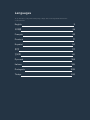 2
2
-
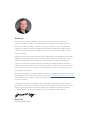 3
3
-
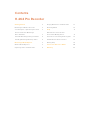 4
4
-
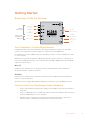 5
5
-
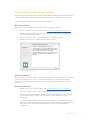 6
6
-
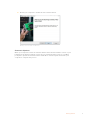 7
7
-
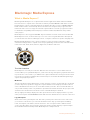 8
8
-
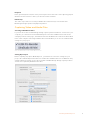 9
9
-
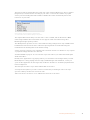 10
10
-
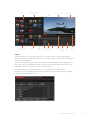 11
11
-
 12
12
-
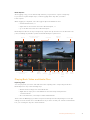 13
13
-
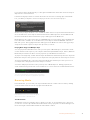 14
14
-
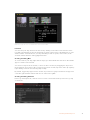 15
15
-
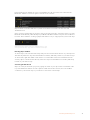 16
16
-
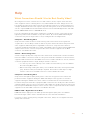 17
17
-
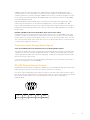 18
18
-
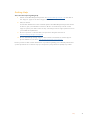 19
19
-
 20
20
-
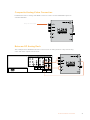 21
21
-
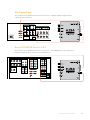 22
22
-
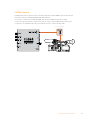 23
23
-
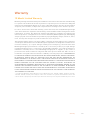 24
24
-
 25
25
-
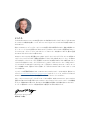 26
26
-
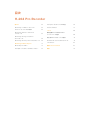 27
27
-
 28
28
-
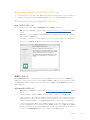 29
29
-
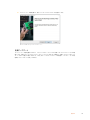 30
30
-
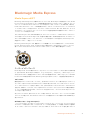 31
31
-
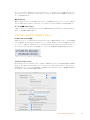 32
32
-
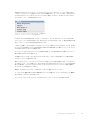 33
33
-
 34
34
-
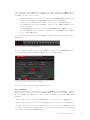 35
35
-
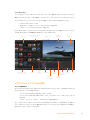 36
36
-
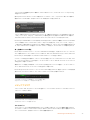 37
37
-
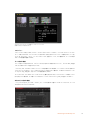 38
38
-
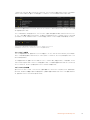 39
39
-
 40
40
-
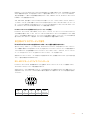 41
41
-
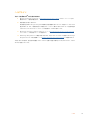 42
42
-
 43
43
-
 44
44
-
 45
45
-
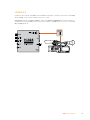 46
46
-
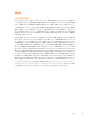 47
47
-
 48
48
-
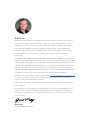 49
49
-
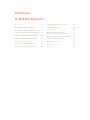 50
50
-
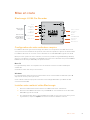 51
51
-
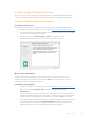 52
52
-
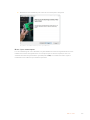 53
53
-
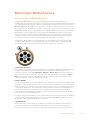 54
54
-
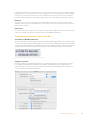 55
55
-
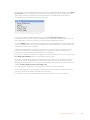 56
56
-
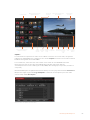 57
57
-
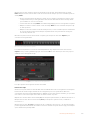 58
58
-
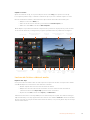 59
59
-
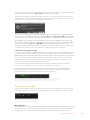 60
60
-
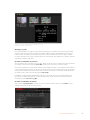 61
61
-
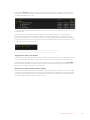 62
62
-
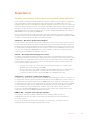 63
63
-
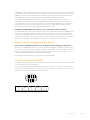 64
64
-
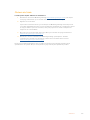 65
65
-
 66
66
-
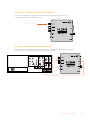 67
67
-
 68
68
-
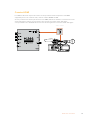 69
69
-
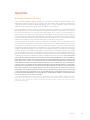 70
70
-
 71
71
-
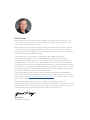 72
72
-
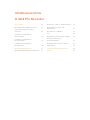 73
73
-
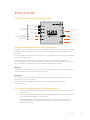 74
74
-
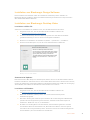 75
75
-
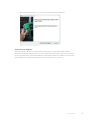 76
76
-
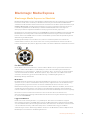 77
77
-
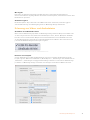 78
78
-
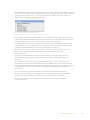 79
79
-
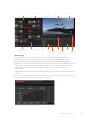 80
80
-
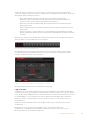 81
81
-
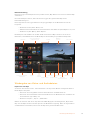 82
82
-
 83
83
-
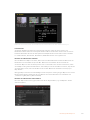 84
84
-
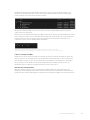 85
85
-
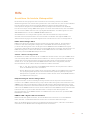 86
86
-
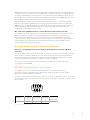 87
87
-
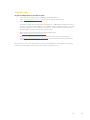 88
88
-
 89
89
-
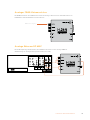 90
90
-
 91
91
-
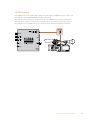 92
92
-
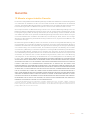 93
93
-
 94
94
-
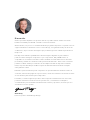 95
95
-
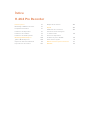 96
96
-
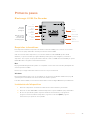 97
97
-
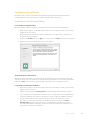 98
98
-
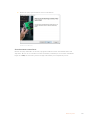 99
99
-
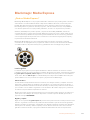 100
100
-
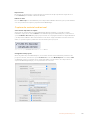 101
101
-
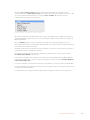 102
102
-
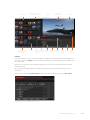 103
103
-
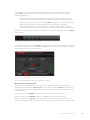 104
104
-
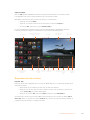 105
105
-
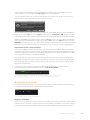 106
106
-
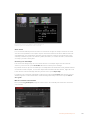 107
107
-
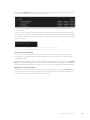 108
108
-
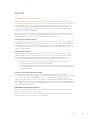 109
109
-
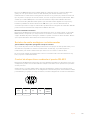 110
110
-
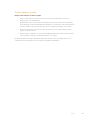 111
111
-
 112
112
-
 113
113
-
 114
114
-
 115
115
-
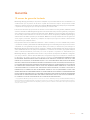 116
116
-
 117
117
-
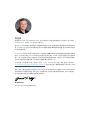 118
118
-
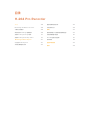 119
119
-
 120
120
-
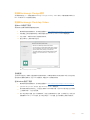 121
121
-
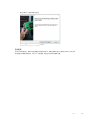 122
122
-
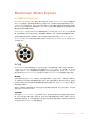 123
123
-
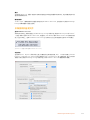 124
124
-
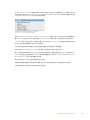 125
125
-
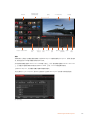 126
126
-
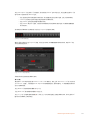 127
127
-
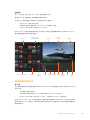 128
128
-
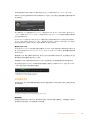 129
129
-
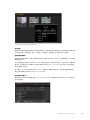 130
130
-
 131
131
-
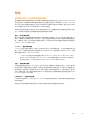 132
132
-
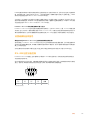 133
133
-
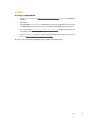 134
134
-
 135
135
-
 136
136
-
 137
137
-
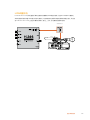 138
138
-
 139
139
-
 140
140
-
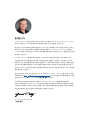 141
141
-
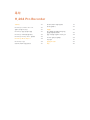 142
142
-
 143
143
-
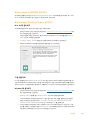 144
144
-
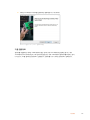 145
145
-
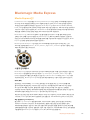 146
146
-
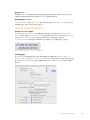 147
147
-
 148
148
-
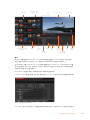 149
149
-
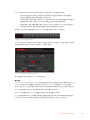 150
150
-
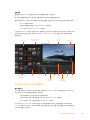 151
151
-
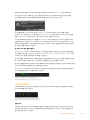 152
152
-
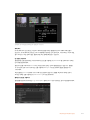 153
153
-
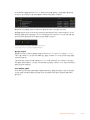 154
154
-
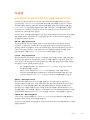 155
155
-
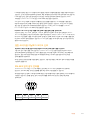 156
156
-
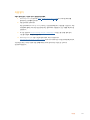 157
157
-
 158
158
-
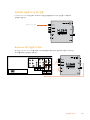 159
159
-
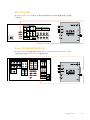 160
160
-
 161
161
-
 162
162
-
 163
163
-
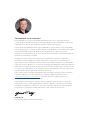 164
164
-
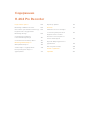 165
165
-
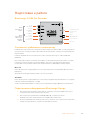 166
166
-
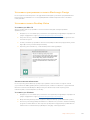 167
167
-
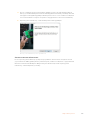 168
168
-
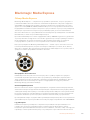 169
169
-
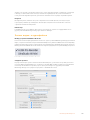 170
170
-
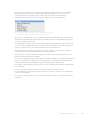 171
171
-
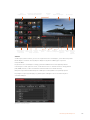 172
172
-
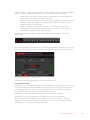 173
173
-
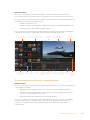 174
174
-
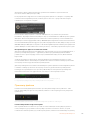 175
175
-
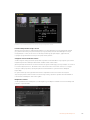 176
176
-
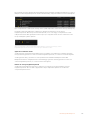 177
177
-
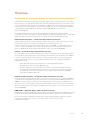 178
178
-
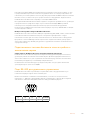 179
179
-
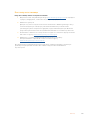 180
180
-
 181
181
-
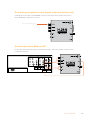 182
182
-
 183
183
-
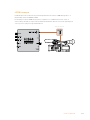 184
184
-
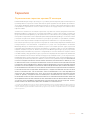 185
185
-
 186
186
-
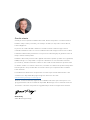 187
187
-
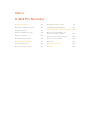 188
188
-
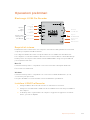 189
189
-
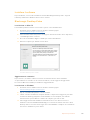 190
190
-
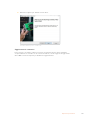 191
191
-
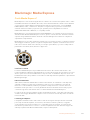 192
192
-
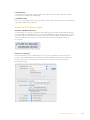 193
193
-
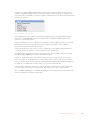 194
194
-
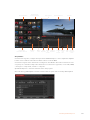 195
195
-
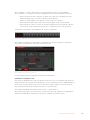 196
196
-
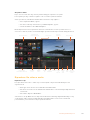 197
197
-
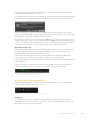 198
198
-
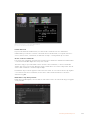 199
199
-
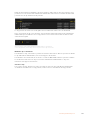 200
200
-
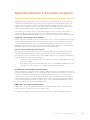 201
201
-
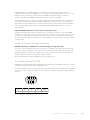 202
202
-
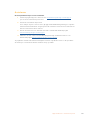 203
203
-
 204
204
-
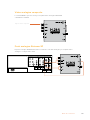 205
205
-
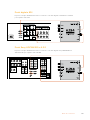 206
206
-
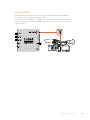 207
207
-
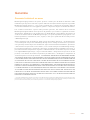 208
208
-
 209
209
-
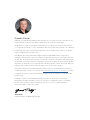 210
210
-
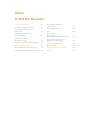 211
211
-
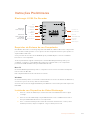 212
212
-
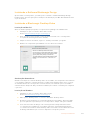 213
213
-
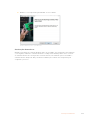 214
214
-
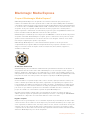 215
215
-
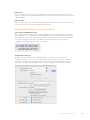 216
216
-
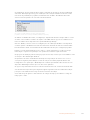 217
217
-
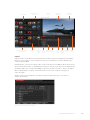 218
218
-
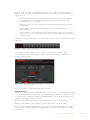 219
219
-
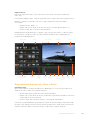 220
220
-
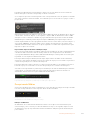 221
221
-
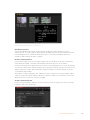 222
222
-
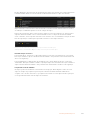 223
223
-
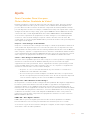 224
224
-
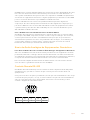 225
225
-
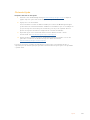 226
226
-
 227
227
-
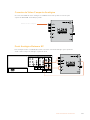 228
228
-
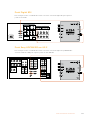 229
229
-
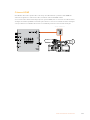 230
230
-
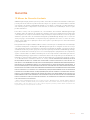 231
231
-
 232
232
-
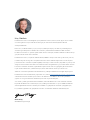 233
233
-
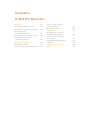 234
234
-
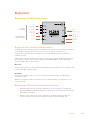 235
235
-
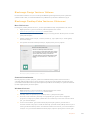 236
236
-
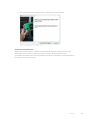 237
237
-
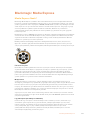 238
238
-
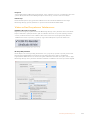 239
239
-
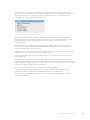 240
240
-
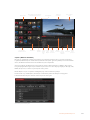 241
241
-
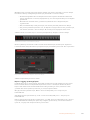 242
242
-
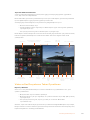 243
243
-
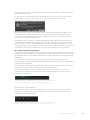 244
244
-
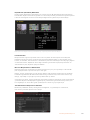 245
245
-
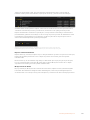 246
246
-
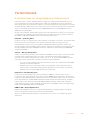 247
247
-
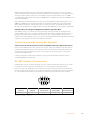 248
248
-
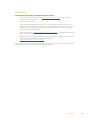 249
249
-
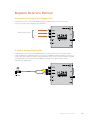 250
250
-
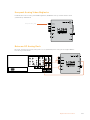 251
251
-
 252
252
-
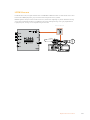 253
253
-
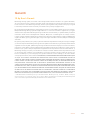 254
254
他の言語で
- italiano: Blackmagic H.264 Pro Recorder Manuale utente
- español: Blackmagic H.264 Pro Recorder Manual de usuario
- Deutsch: Blackmagic H.264 Pro Recorder Benutzerhandbuch
- français: Blackmagic H.264 Pro Recorder Manuel utilisateur
- português: Blackmagic H.264 Pro Recorder Manual do usuário
- Türkçe: Blackmagic H.264 Pro Recorder Kullanım kılavuzu
- English: Blackmagic H.264 Pro Recorder User manual
- русский: Blackmagic H.264 Pro Recorder Руководство пользователя
関連論文
-
Blackmagic Desktop Video ユーザーマニュアル
-
Blackmagic Desktop Video ユーザーマニュアル
-
Blackmagic HyperDeck ユーザーマニュアル
-
Blackmagic Desktop Video ユーザーマニュアル
-
Blackmagic HyperDeck Extreme 8K HDR and HyperDeck Extreme Control ユーザーマニュアル
-
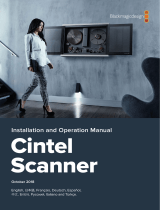 Blackmagic Design BMD-CINTELSCAN4KG2 ユーザーマニュアル
Blackmagic Design BMD-CINTELSCAN4KG2 ユーザーマニュアル
-
Blackmagic Cintel ユーザーマニュアル
-
Blackmagic Duplicator 4K ユーザーマニュアル
-
Blackmagic Video Assist ユーザーマニュアル
-
Blackmagic Videohub Hardware Control ユーザーマニュアル
その他のドキュメント
-
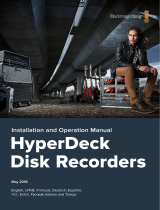 Blackmagic Design HyperDeck Studio Mini 取扱説明書
Blackmagic Design HyperDeck Studio Mini 取扱説明書
-
JVC GY-HM700 (A) ユーザーマニュアル
-
Roland DUO-CAPTURE EX 取扱説明書
-
ACCSOON SeeMo Pro SDI Announced ユーザーマニュアル
-
Artwizz SeeJacket Clip ユーザーマニュアル
-
Artwizz SeeJacket Clip ユーザーマニュアル
-
Artwizz SeeJacket Clip ユーザーマニュアル
-
Philips DS8900/93 取扱説明書
-
 Y&H Y&H USB3.0 HDMI Game Capture Card Audio Video 1080P 60 Record and Live Streaming,HDMI Capture Device for Nintendo Switch PS5 PS4 Xbox One 360 Wii U,Windows Linux Os X System ユーザーマニュアル
Y&H Y&H USB3.0 HDMI Game Capture Card Audio Video 1080P 60 Record and Live Streaming,HDMI Capture Device for Nintendo Switch PS5 PS4 Xbox One 360 Wii U,Windows Linux Os X System ユーザーマニュアル
-
Roland MVS-12 取扱説明書